Eseguire test locali delle query di Analisi di flusso con Visual Studio
È possibile usare gli strumenti di Analisi di flusso di Azure per Visual Studio per testare i processi di Analisi di flusso in locale con dati di esempio o dati live.
Per imparare a creare un processo di Analisi di flusso con Visual Studio, usare questa Guida introduttiva.
Testare la query
Nel progetto di Analisi di flusso di Azure fare doppio clic su Script.asaql per aprire lo script nell'editor. È possibile compilare la query per verificare la presenza di errori di sintassi. L'editor di query supporta IntelliSense, i colori sintassi e l'indicatore di errore.

Add local input (Aggiungi input locale)
Per convalidare la query rispetto ai dati statici locali, fare clic con il pulsante destro del mouse sull'input e scegliere Aggiungi input locale.
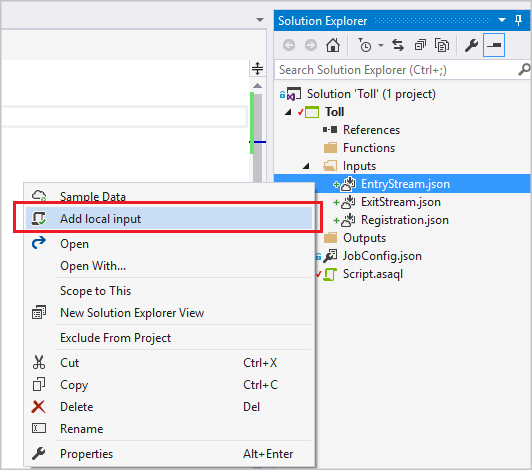
Nella finestra popup selezionare i dati di esempio dal percorso locale e fare clic su Salva.
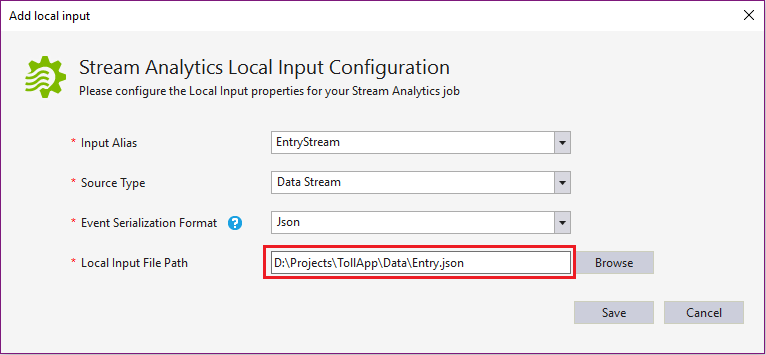
Verrà aggiunto automaticamente un file denominato local_EntryStream.json nella cartella degli input.
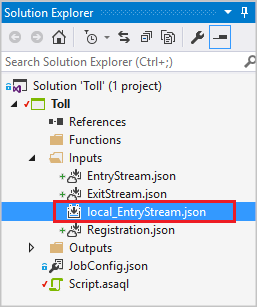
Nell'editor di query fare clic su Esecuzione locale. oppure premere il tasto F5.

L'output può essere visualizzato in formato tabella direttamente da Visual Studio.
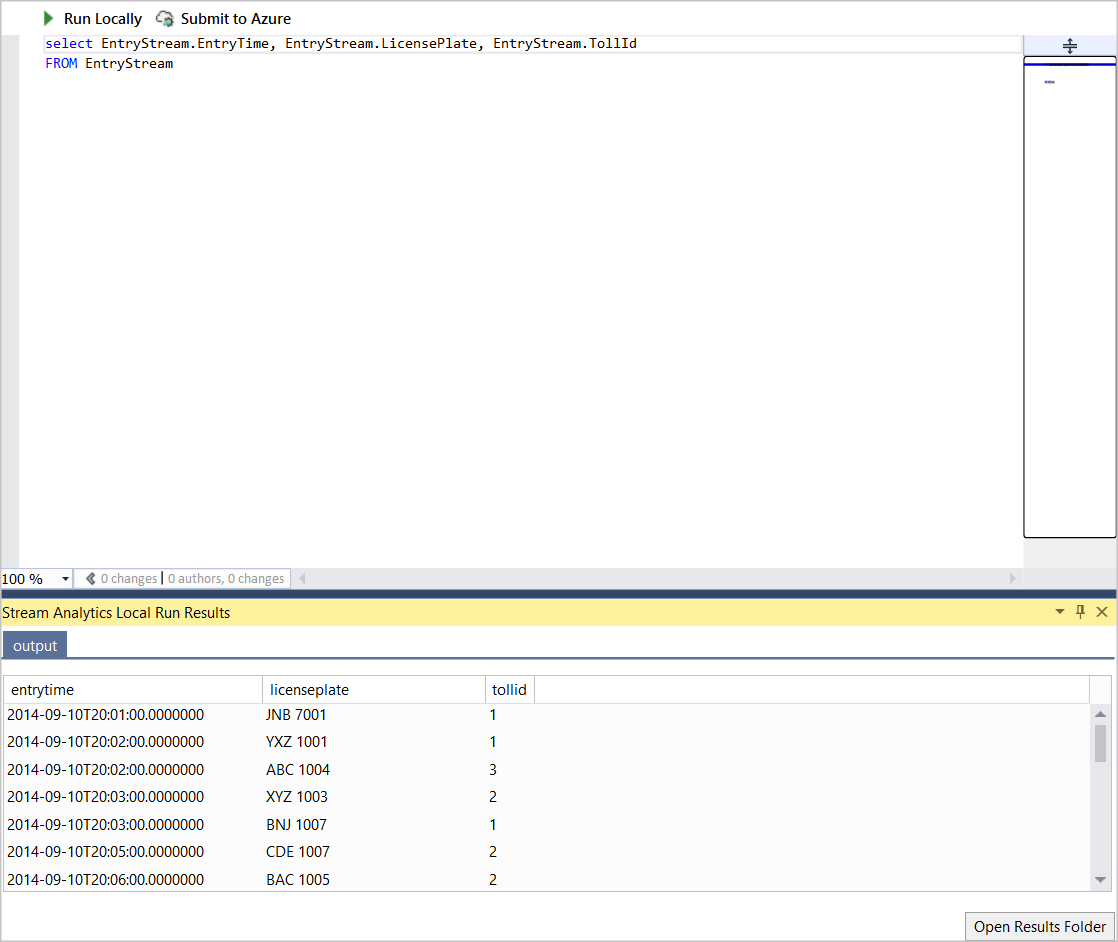
È possibile trovare il percorso di output dall'output della console e premere un tasto qualsiasi per aprire la cartella dei risultati.
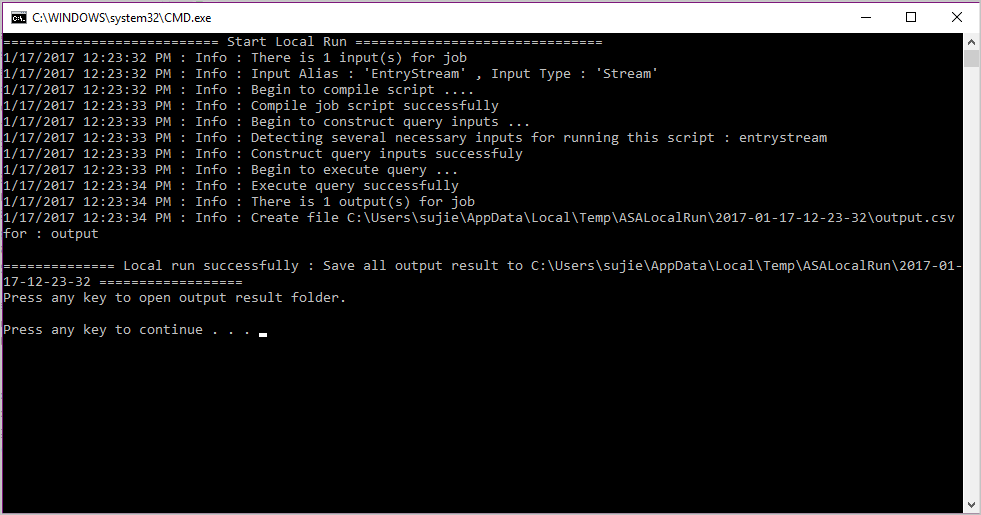
Controllare i risultati nella cartella locale.

Input di esempio
È anche possibile raccogliere i dati di input dalle origini di input in un file locale. Fare clic con il pulsante destro del mouse sul file di configurazione di input e scegliere Dati di esempio.
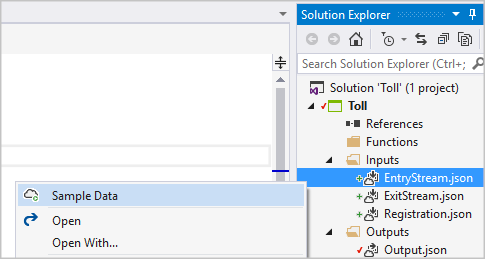
È possibile campionare solo lo streaming di dati da Hub eventi o hub IoT. Non sono supportate altre origini di input. Nella finestra di dialogo popup immettere il percorso locale in cui salvare i dati di esempio e selezionare Esempio.
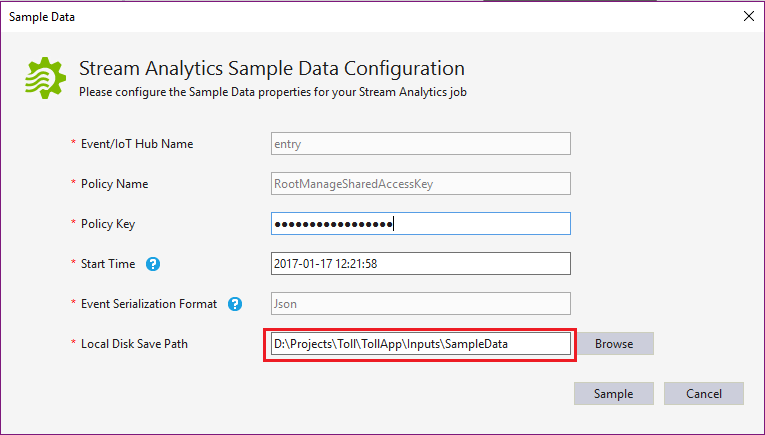
È possibile visualizzare lo stato di avanzamento nella finestra Output .

Passaggi successivi
- Guida introduttiva: Creare un processo di Analisi di flusso con Visual Studio
- Usare Visual Studio per visualizzare i processi di Analisi di flusso di Azure
- Testare i dati live in locale usando gli strumenti di Analisi di flusso di Azure per Visual Studio (anteprima)
- Eseguire integrazione e sviluppo in modo continuo con gli strumenti di Analisi di flusso